Apple hat die „Geräte“-App als Vorschau zur Verfügung gestellt, und in dieser Anleitung zeigen wir Ihnen, wie Sie sie auf zwei verschiedene Arten installieren können.
Unter Windows 11 müssen Benutzer dies noch tun Verwenden Sie iTunes, um Daten von iOS-Geräten wie iPhones, iPads und iPods zu synchronisieren und wiederherzustellen. Die Apple Devices-App soll diese Funktionen der iTunes-App ersetzen. Die neue App bietet die erforderlichen Funktionen zum Sichern von Geräten und zum Synchronisieren lokaler Medien und stellen Sie die Firmware des Geräts wieder her.
Da dies eine Vorschau der App ist, funktionieren möglicherweise nicht alle Funktionen wie erwartet. Nach der Installation der Geräte-App wird die iTunes-App nicht mehr geöffnet und es werden keine Hörbücher oder Podcasts auf Ihrem Gerät angezeigt Computer wird nicht zugänglich sein, bis Apple eine kompatible Version von iTunes veröffentlicht.
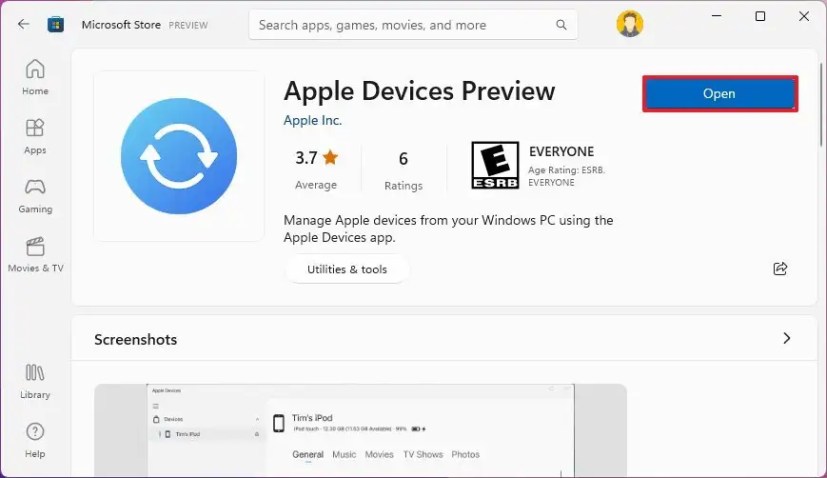
Wenn Sie möchten Kehren Sie zu iTunes zurück, Sie werden ha Sie können diese Version der App „Apple-Geräte“ deinstallieren.
Diese Anleitung führt Sie durch die Schritte zum Ausprobieren der Vorschau der App „Apple-Geräte“ für Windows 11.
Installieren Sie Apple-Geräte unter Windows 11 aus dem Microsoft Store
@media only screen und (min-width: 0px) and (min-height: 0px) { div[id^=”bsa-zone_1659356193270-5_123456″] { min-width: 300px ; Mindesthöhe: 250 Pixel; } } @media only screen and (min-width: 640px) and (min-height: 0px) { div[id^=”bsa-zone_1659356193270-5_123456″] { min-width: 120px; Mindesthöhe: 600 Pixel; } }
Führen Sie die folgenden Schritte aus, um die App „Apple-Geräte (Vorschau)“ unter Windows 11 zu installieren:
Öffnen Sie die Seite Apple-Geräte.
Klicken Sie auf Abrufen (oder Installieren)-Schaltfläche. (Klicken Sie auf die Option Weitere Details, um das Microsoft Store-Erlebnis zu öffnen.)
Klicken Sie auf die Schaltfläche Öffnen.
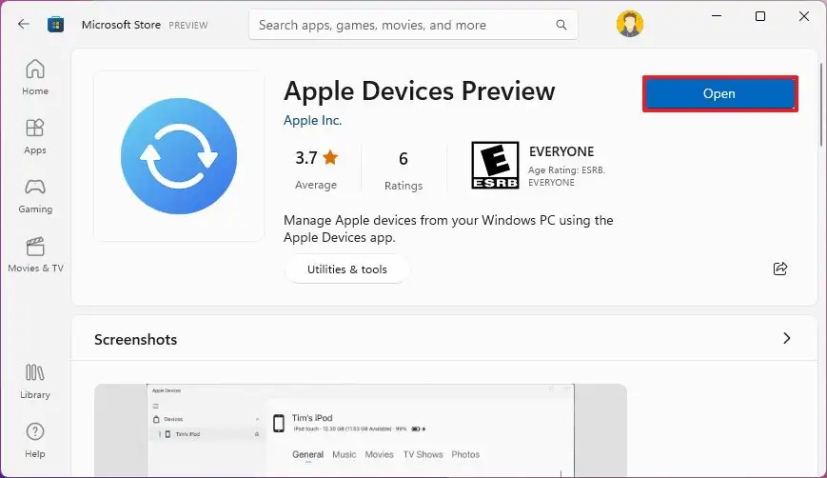
Klicken Sie auf die Schaltfläche Weiter, um den Vorschaubedingungen zuzustimmen.
Sobald Sie die Schritte abgeschlossen haben , wird die App unter Windows 11 installiert. Sie ist auch über das Startmenü verfügbar.
Installieren Sie Apple-Geräte unter Windows 11 über die Eingabeaufforderung
Um die Apple-Geräte (Vorschau )-App von der Eingabeaufforderung mit winget verwenden Sie diese Schritte:
Öffnen Sie Start.
Suchen Sie nach Eingabeaufforderung, rechts-Klicken Sie auf das oberste Ergebnis und wählen Sie die Option Als Administrator ausführen.
Geben Sie den folgenden Befehl ein, um die Apple-Geräte-App unter Windows 11 zu installieren, und drücken Sie die Eingabetaste:
winget install–id 9NM4T8B9JQZ1 Drücken Sie Y und Enter.
Nachdem Sie die Schritte abgeschlossen haben, können Sie die Musik-App über das Startmenü starten.
@media only screen and (min-width: 0px) and (min-height: 0px) { div[id^=”bsa-zone_1659356403005-2_123456″] {Mindestbreite: 300px; Mindesthöhe: 250 Pixel; } } @media only screen and (min-width: 640px) and (min-height: 0px) { div[id^=”bsa-zone_1659356403005-2_123456″] { min-width: 300px; Mindesthöhe: 250 Pixel; } }